win11虽然是微软最高版本的系统,但在使用的过程中也会出很多问题。比如win11图标闪烁不停。那么遇到这种情况怎么办呢?下面小编就来与大家分享下解决win11图标闪烁不停的办法。 工
win11虽然是微软最高版本的系统,但在使用的过程中也会出很多问题。比如win11图标闪烁不停。那么遇到这种情况怎么办呢?下面小编就来与大家分享下解决win11图标闪烁不停的办法。
工具/原料:
系统版本:win11专业版
品牌型号:华硕UL30KU23A
方法/步骤:
方法一:停止有问题的报告服务
1、win11图标闪烁不停怎么办呢?首先我们按下键盘“win+r”打开运行,输入“services.msc”回车确定。
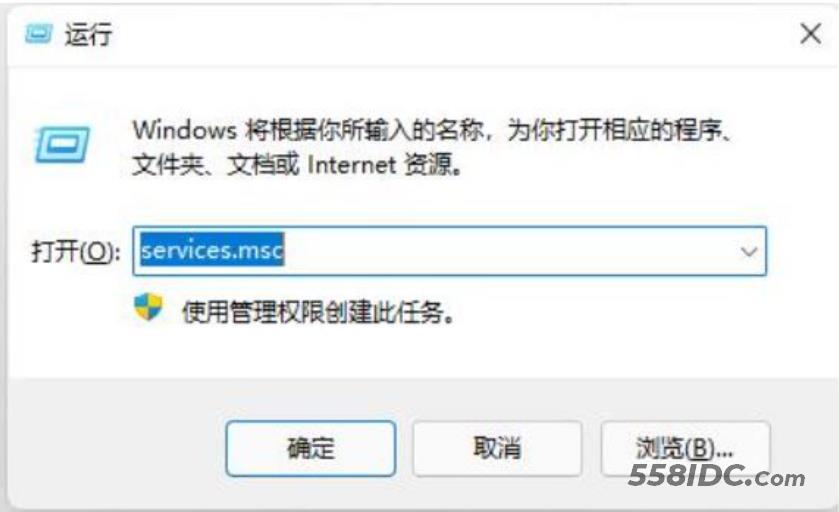
2、接着找到“problem reports control”服务,点击左侧的“停止”此服务。
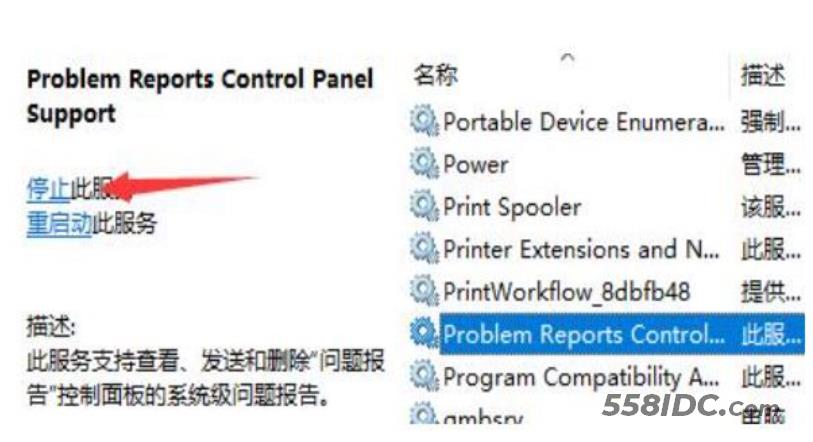
3、找到“Windows error reporting service”,再将它“停止”即可。
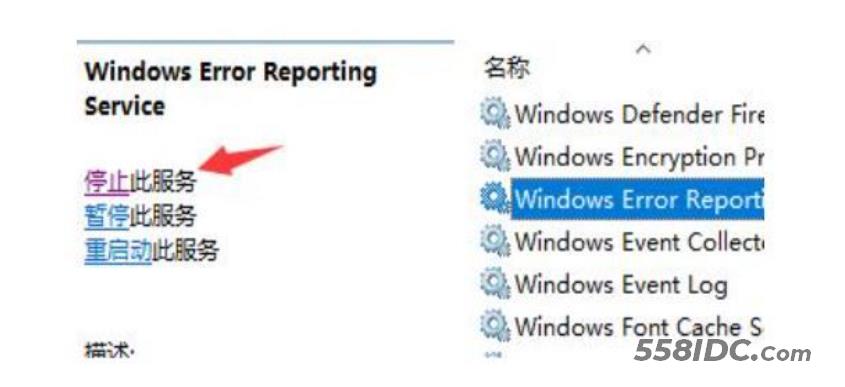
方法二:卸载更新历史记录
1、首先进入系统设置,然后进入“Windows更新”。
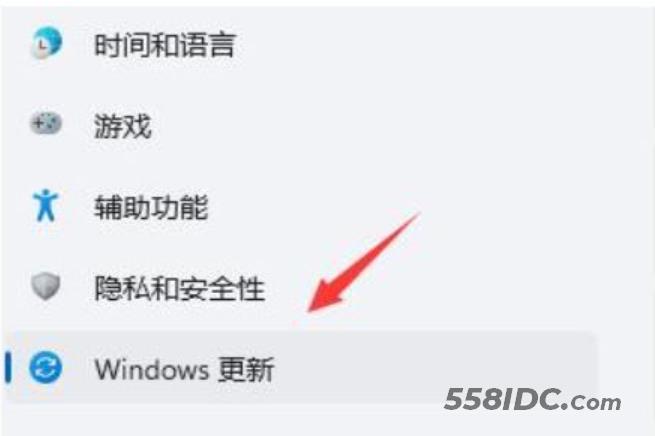
2、点击“更新历史记录”。
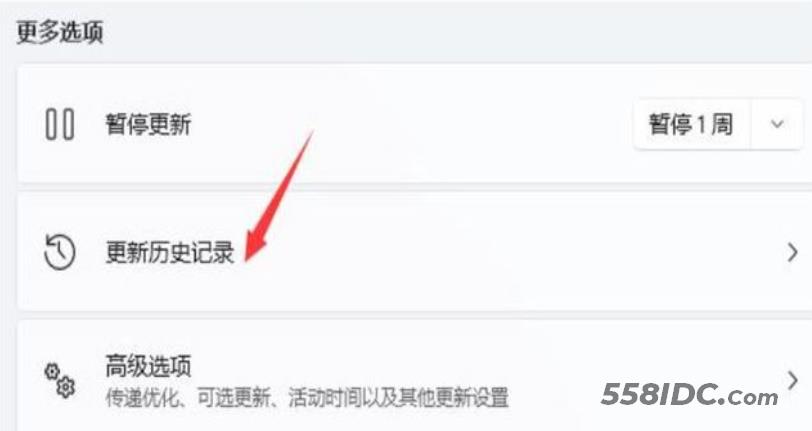
3、然后在相关设置中找到“卸载更新”。
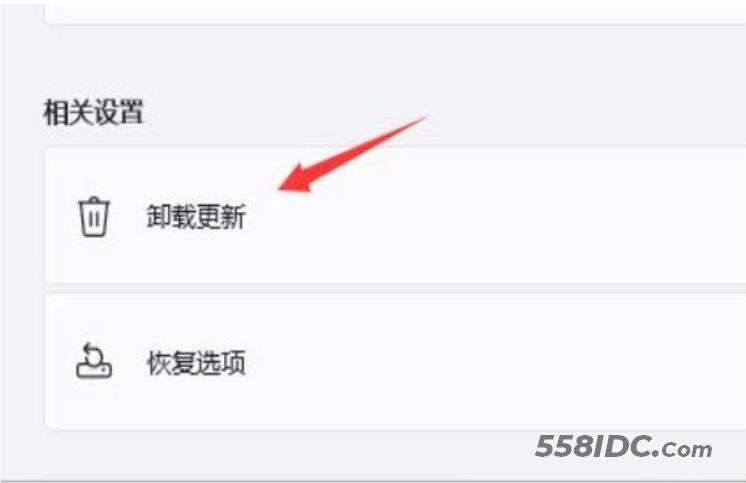
4、找到并右键选中KB500430,点击“卸载”即可。
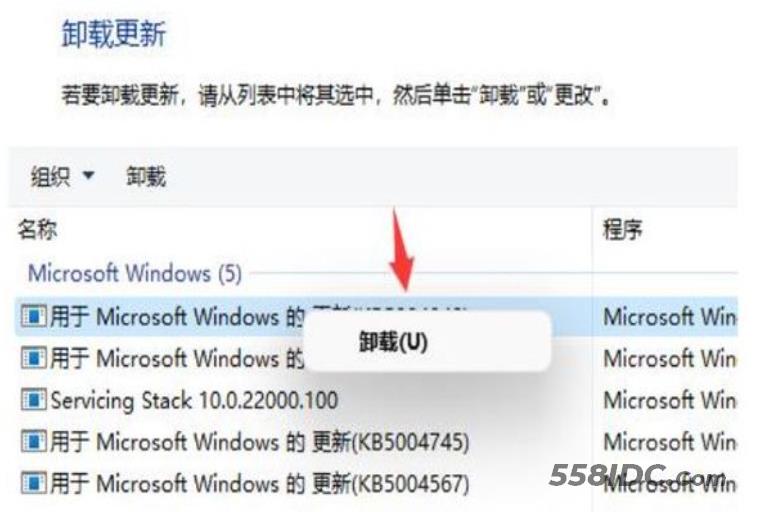
总结:
以上就是小编整理分享的win11图标闪烁不停的解决方法,停止有问题的报告服务与卸载更新历史记录都可以有效解决win11图标闪烁不停的问题,希望能帮助到大家。
